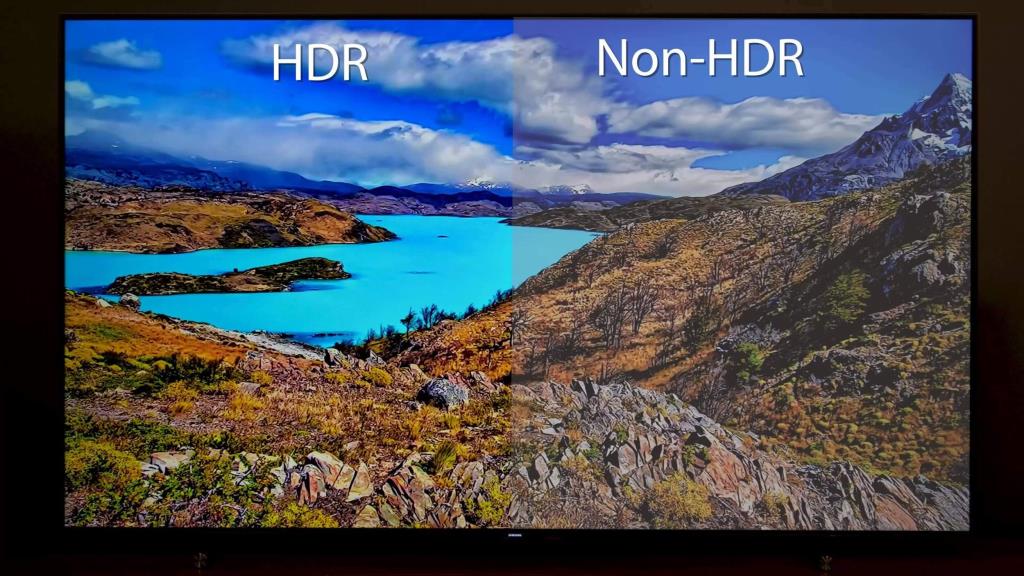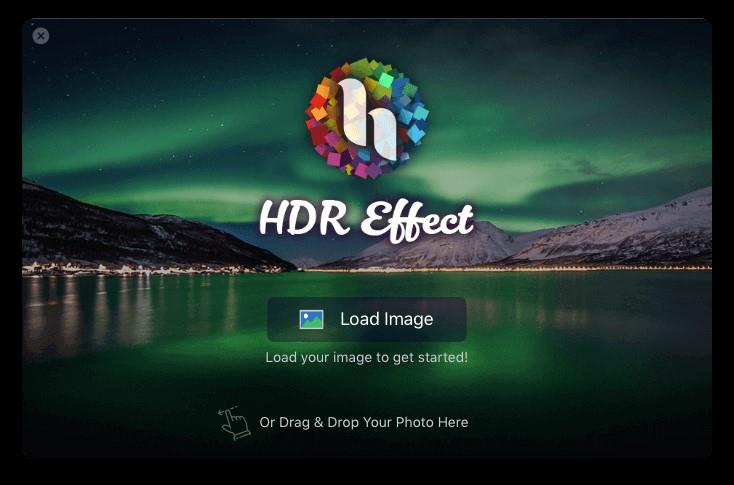Oletko koskaan yrittänyt ottaa valokuvaa korkeakontrastisessa tilassa ja käyttänyt kaikkia oikeita asetuksia ja kulmia, etkä ole saavuttanut haluttuja tuloksia? Jos kyllä, sen täytyy olla turhauttavaa, eikö? Mutta sinun ei todellakaan tarvitse lyödä itseäsi, sillä jopa kaikilla suorilla kulmilla ja asetuksilla lopputulos voi pettää sinut. Mutta ei enää, koska voit nyt ratkaista tämän ongelman käyttämällä High Dynamic Range (HDR) -käsittelyä. No, saatat ajatella, mikä on HDR ja miten se toimii?
Älä huoli, lue eteenpäin sammuttaaksesi uteliaisuutesi.
Mikä on HDR?
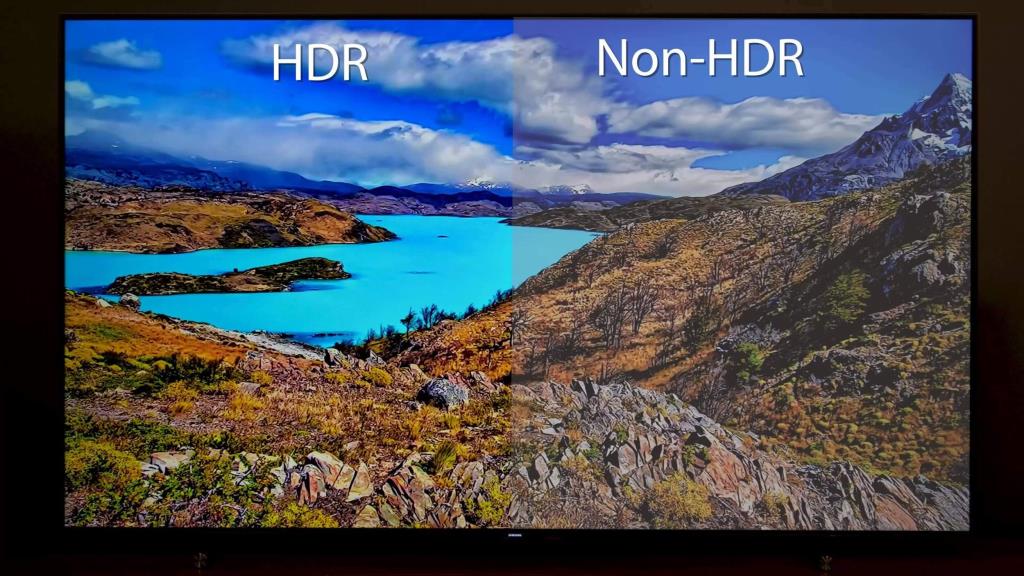
Termi HDR (High Dynamic Range) on vanha valokuvauskäytäntö, joka keskittyy lisäämään valokuviin "dynaamista aluetta", jossa dynaaminen alue on valon ja tumman suhde valokuvassa.
Kun kohteena oleva kohde ylittää kameran dynaamisen alueen, kohokohdat hämärtyvät yleensä valkoisiksi. On erittäin vaikeaa napsauttaa kuvaa, joka kaappaa spektrin molemmista päistä, mutta nyt Advanced-jälkikäsittelyohjelmiston avulla valokuvaajat ovat löytäneet tavan saada se tapahtumaan. HDR:n avulla voit saada tietyn tyylin valokuvat poikkeuksellisen suurella dynaamisella alueella, jota ei muuten olisi mahdollista saada.
Toisin sanoen HDR on hämmästyttävän kaunis faksimile valokuvasta. Nyt tiedät, mikä HDR on, ja tiedät kuinka se toimii!
Kuinka HDR toimii?
Saat HDR:n napsauttamalla kolmesta yhdeksään valokuvaa eri valaistuksissa ja yhdistämällä ne edistyneen ohjelmiston avulla täydellisen kuvan saamiseksi. Valokuvauksen kannalta valokuvaaja ottaa pari kuvaa samasta kohteesta eri suljinnopeuden ja aukon yhdistelmillä saadakseen kuvia eri syvyysterävyydestä ja eri kirkkausalueista. Tämän jälkeen valokuvaaja yhdistää edistyneiden valokuvaustyökalujen avulla kaikki valokuvat, jotka saavat täydellisen kuvan täydellisen salaman ja kuvan tarkimpien osien kanssa.
Pakko lukea: 7 parasta HDR-ohjelmistoa Macille vuonna 2017
Kuinka käyttää HDR:ää valokuviin?
Saadaksesi halutut upeat valokuvat, sinun on hankittava muutama asia:
Kamera

Sinulla on oltava kamera, jossa on automaattinen valotuksen haarukointitoiminto (AEB). No, AEB:tä ei tarvita, jos osaat määrittää kameran asetukset manuaalisesti aina, kun otat kohteen. Tämä voi kuitenkin lisätä mahdollisuuksia saada epäselviä tai epäselviä kuvia.
Kolmijalka

Jalusta auttaa varmasti vakauttamaan kamerasi asennon. Voit myös klikata kuvaa kädelläsi. Saatat kuitenkin kohdata ongelmia, kun kohdistat kameran asentoja, ja se voi lisätä riskiä pilata lopputulos. Vaikka voit ratkaista kohdistusongelmat HDR-ohjelmistolla, on aina parempi hankkia jalusta vakaan kuvan saamiseksi.
HDR-ohjelmisto
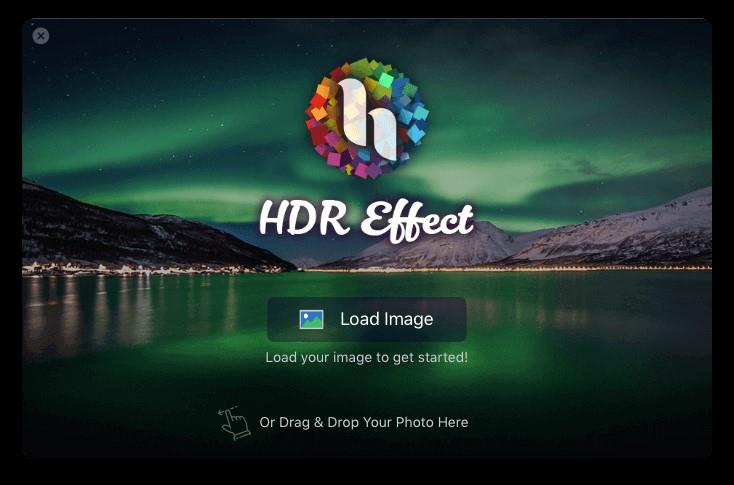
HDR-ohjelmisto on pakollinen, jos haluat tehdä jokaisesta kuvastasi parhaan. Saatavilla on useita ohjelmistoja kuvien sekoittamiseen ja sekoitukseen HDR-tehosteiden saamiseksi valokuviin. Voit käyttää Systweakin kehittämää HDR-tehostetta saadaksesi parhaan toiston kuvasta. HDR-tehostetyökalulla voit sävyttää valokuvasi ja saada ne näyttämään uskomattoman upeilta, olitpa sitten amatööri tai ammattilainen.

Nyt tiedät, mitä tarvitset HDR-kuvien saamiseksi. Olemme myös listanneet joitain vinkkejä parempien kuvien saamiseksi:
- Kun napsautat kuvaa, sinun on pidettävä kätesi ja kamera paikallaan.
- Sinun on pidettävä silmällä, että kuvaamassasi kohteessa on suuri, havaittava kontrasti vaalean ja tumman alueen välillä. Se auttaa sinua saamaan HDR-kuvia.
- Sinun on varmistettava, että muistikortilla on tarpeeksi tilaa, jotta voit ottaa kuvia RAW-muodossa. Kuvien ottaminen RAW-muodossa on parempi laadun kannalta, eikä kuvan yksityiskohdat jää huomaamatta. Hanki luokan 6 tai 10 SD-kortti, sillä niillä on nopeat vähimmäiskirjoitusnopeudet ja ne nopeuttavat RAW-muotoisten valokuvien käsittelyä kaappauksen jälkeen.
Joten nämä ovat vinkkejä ja tapoja saada HDR-kuvia hetkessä. Kokeile niitä ja hanki itsellesi kauniita HDR-kuvia.